![]()
Habituellement, seule une des faces est utilisée pour imprimer sur des transparents. Assurez-vous de les charger avec le côté imprimable vers le bas.
Lors de l'impression sur transparents pour rétroprojecteurs, retirez les feuilles copiées une par une.
La fonction Recto/Verso ne peut pas être utilisée avec des transparents. Si la fonction Recto/Verso est spécifiée, appuyez sur [1face
 2faces:Ht/Ht] pour annuler le paramétrage.
2faces:Ht/Ht] pour annuler le paramétrage.Lorsque vous effectuez des copies sur des transparents, utilisez des feuilles de format A4
 ou 81/2 × 11
ou 81/2 × 11 , et définissez-en le format.
, et définissez-en le format.
![]() Chargez le papier face vers le bas dans le Bypass.
Chargez le papier face vers le bas dans le Bypass.
Le Bypass (![]() ) est automatiquement sélectionné.
) est automatiquement sélectionné.
![]() Appuyez sur la touche [
Appuyez sur la touche [![]() ].
].
![]() Appuyez sur [Format papier].
Appuyez sur [Format papier].
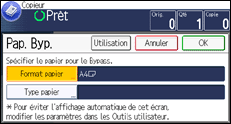
![]() Définissez le format du papier puis appuyez sur [OK].
Définissez le format du papier puis appuyez sur [OK].
![]() Appuyez sur [Type papier].
Appuyez sur [Type papier].
![]() Appuyez sur [Transparents], puis appuyez deux fois sur [OK].
Appuyez sur [Transparents], puis appuyez deux fois sur [OK].
![]() Placez les originaux, puis appuyez sur la touche [Départ].
Placez les originaux, puis appuyez sur la touche [Départ].
